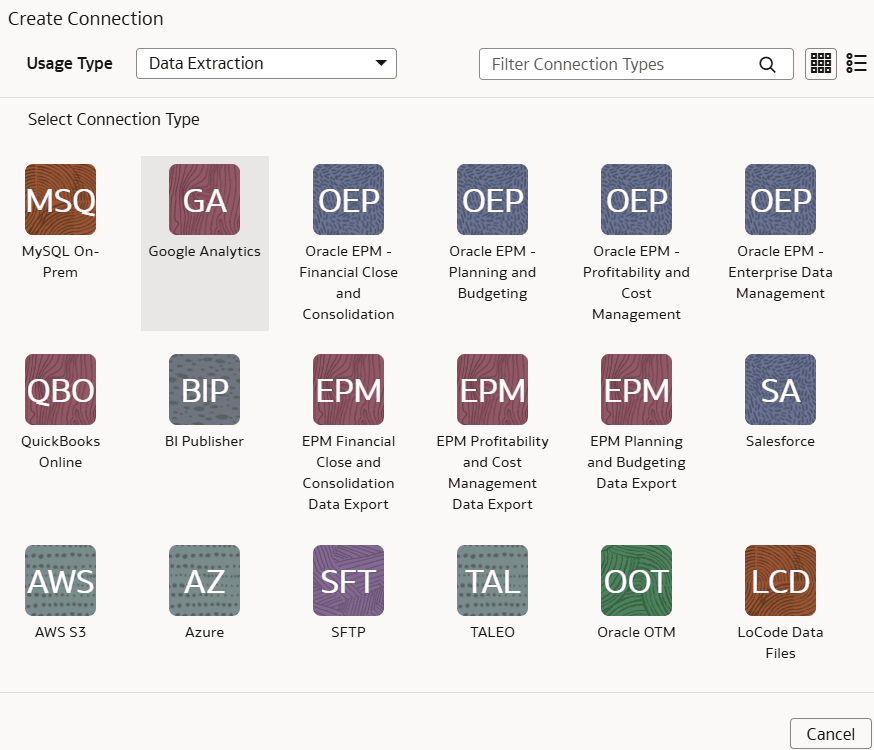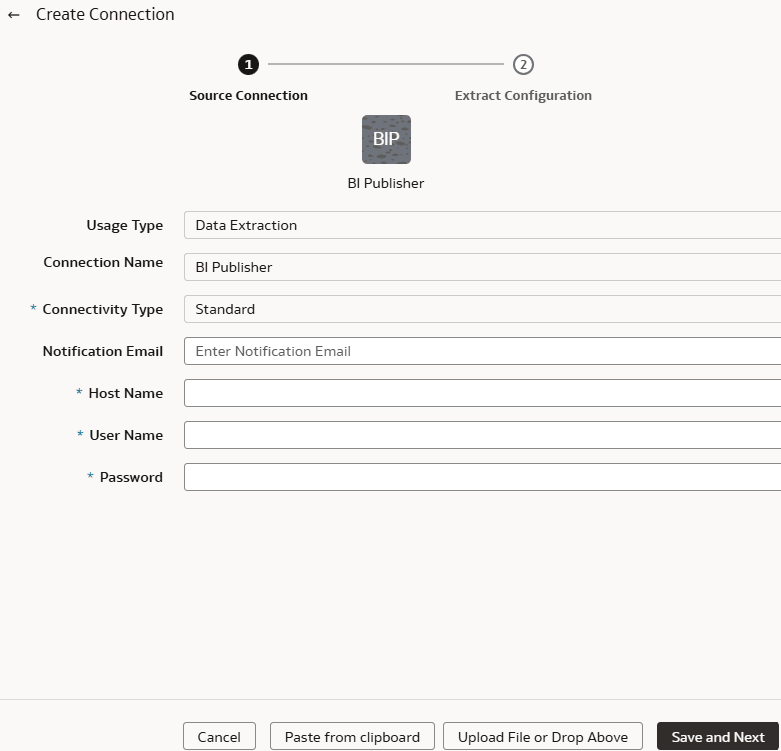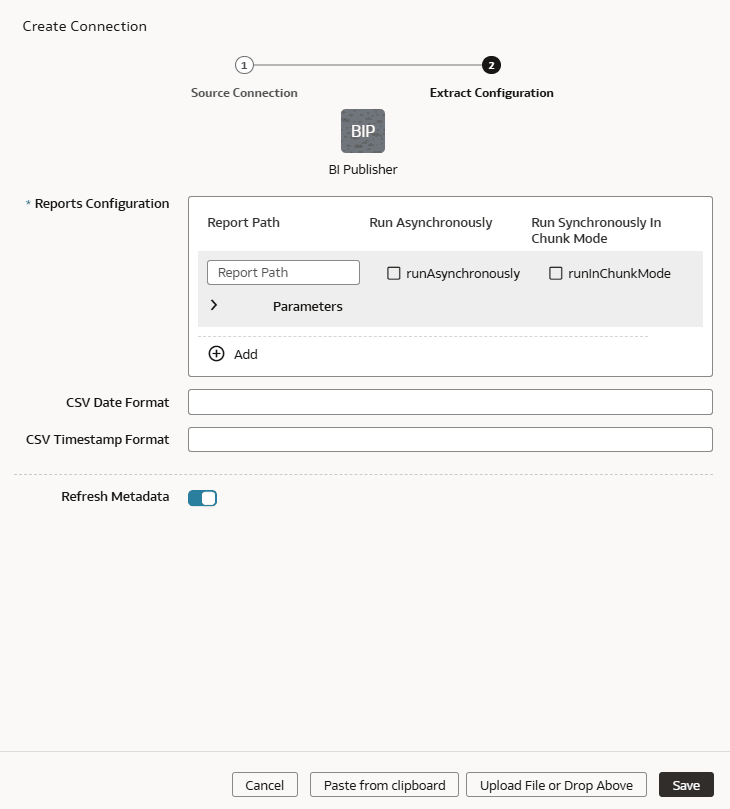Oracle Analytics PublisherからFusion Data Intelligenceへのデータ・ロード(プレビュー)
サービス管理者は、Fusion Data Intelligence抽出サービスを使用して、Analytics Publisherレポートからデータを取得し、それを使用して様々なユース・ケースのデータ拡張を作成できます。
現在、BI Publisherレポート・コネクタでは次のもののみがサポートされています。
- データ拡張のためのOracle Fusion Cloud ApplicationsのAnalytics Publisher。
- Analytics Publisherレポートの実行タイムアウト制限(通常は300秒)内に完了したレポートのみ。
- コネクタでは、カンマ区切りデリミタを使用したCSVファイル形式のみがサポートされます。その他のデリミタは現在サポートされていません。
BI Publisherレポート・コネクタ・ワークフローは、Oracle Fusion Cloud Applicationsのセキュリティ・ルールに従う必要があります。BI Publisher Reportsコネクタ・パイプラインを実行する前に、パスワードのローテーションと更新が時間どおりに行われていることを確認する必要があります。そうしないと、これらのパイプライン・ジョブがハングし、最終的にそれらのジョブが削除され、パスワードを更新してジョブを再送信するまでデータ・ソースが無効になります。
この接続を作成する前に、機能の有効化ページでBI Publisherレポートが有効になっていることを確認します。プレビュー機能を使用可能にする方法を参照してください。